Puede conectar a Db2 desde clientes de ArcGIS. Para hacerlo, instale un cliente de IBM Db2 en el equipo cliente de ArcGIS. Puede configurar un nombre de origen de datos para la base de datos Db2 y utilizarlo para conectarse desde clientes de ArcGIS, pero también puede utilizar una cadena de conexión DSNless para establecer la conexión.
Una vez el cliente esté configurado, cree un archivo de conexión. Para usar los datos de Db2 en servicios publicados en un sitio de ArcGIS Server, registre la base de datos o la geodatabase con el sitio.
Conectarse desde ArcMap
Para conectarse a una base de datos o geodatabase de Db2 desde ArcMap, instale un cliente de Db2 en ArcMap y cree un archivo de conexión en el árbol de Catálogo. Puede utilizar un nombre de fuente de datos para conectarse, en cuyo caso debe catalogar la base de datos antes de crear la conexión, o puede proporcionar una cadena de información de conexión.
Configurar un nombre de fuente de datos (opcional)
Puede catalogar una base de datos Db2, con lo que se crea el nombre de origen de datos (DSN) que se va a utilizar para conectarse a Db2 desde ArcGIS. Para catalogar una base de datos Db2, siga las instrucciones del Centro de información IBM Db2.
Si no establece un nombre de fuente de datos, puede conectarse desde clientes de ArcGIS mediante el uso de una cadena que contenga toda la información que necesita el cliente para conectarse a la base de datos. La cadena de comandos es en el formato HostName=<DB2 host>;Port=<port number>;Database=<database name> Este tipo de cadena de caracteres de conexión se denomina conexión DSNless.
Instalar el cliente de Db2
Instale un cliente de Db2 en todos los equipos que se van a conectar a la base de datos Db2.
Puede utilizar su propia instalación de cliente de Db2 o descargar IBM Data Server Runtime Client para Db2 desde My Esri. Si instala el cliente en un sistema operativo de 64 bits, ejecute el ejecutable del cliente de Db2 de 64 bits; con él se instalan archivos tanto de 32 bits como de 64 bits.
Siga las instrucciones que se proporcionan con el software del cliente de Db2 para instalarlo.
Conectarse a Db2
Puede conectarse a una base de datos o geodatabase de Db2 agregando una conexión de base de datos bajo el nodo Conexiones de base de datos del árbol de catálogo de ArcMap o utilizando la herramienta Crear conexión de la base de datos. En los siguientes pasos se describe cómo realizar una conexión en el árbol de catálogo.
- Expanda el nodo Conexiones de base de datos en el árbol de Catálogo de ArcMap o ArcCatalog y haga doble clic en Agregar conexión de base de datos.
- Si se va a conectar a Db2 de un servidor Linux, UNIX o Windows, elija DB2 en la lista desplegable Plataforma de base de datos. Si se va a conectar a Db2 de un sistema operativo z (z/OS), elija DB2 para z/OS en la lista desplegable Plataforma de base de datos.
- Introduzca el nombre del origen de datos en el cuadro de texto Origen de datos. Si la base de datos (o el subsistema de base de datos) no está catalogada, utilice la siguiente sintaxis para conectarse:
HostName=<host>;Port=<port number>;Database=<database name>;
Especifique la información necesaria para su sitio.
Por ejemplo, si su base de datos de Db2 está en un servidor cube, comunicándose a través del puerto DBMS 50000 y el nombre de la base de datos es spatialdata, la cadena de caracteres de conexión sería:
HostName=cube;Port=50000;Database=spatialdata;
- Elija el tipo de autenticación que hay que utilizar al conectarse a la base de datos: Autenticación de base de datos o Autenticación del sistema operativo.
- Si selecciona Autenticación del sistema operativo, no necesita escribir un nombre de usuario y contraseña; la conexión se realiza mediante el nombre de inicio de sesión y contraseña que se utilizan para iniciar sesión en el sistema operativo. Si el inicio de sesión que se utiliza para el sistema operativo no es un inicio de sesión para base de datos válido, la conexión falla.
Si selecciona Autenticación de la base de datos, debe proporcionar un nombre y contraseña válidos en los cuadros de texto Nombre de usuario y Contraseña, respectivamente. Los nombres de usuario pueden tener un máximo de 30 caracteres.
Desactive Guardar nombre de usuario y contraseña si prefiere no guardar su información de inicio de sesión como parte de la conexión, lo que le puede ayudar a mantener la seguridad de la base de datos. Sin embargo, al hacerlo, deberá proporcionar un nombre de usuario y contraseña cada vez que se conecta. La opción Guardar nombre de usuario y contraseña debe estar activada para los archivos de conexión que proporcionan servicios de ArcGIS con acceso a la base de datos o la geodatabase, o si desea usar la búsqueda de catálogo para localizar los datos a los que se accede a través de este archivo de conexión.
En el siguiente ejemplo, se realiza una conexión a una base de datos catalogada (spatialdata) de una instancia de Db2 mediante la autenticación de base de datos:
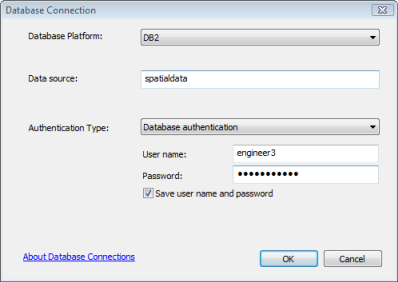
- Haga clic en Aceptar para conectarse.
Se crea un archivo en \\<computer_name>\Users\<user_name>\AppData\Roaming\ESRI\Desktop<release#>\ArcCatalog.
Puede mover la conexión a otra ubicación; solo asegúrese de que los usuarios y las aplicaciones que necesitan realizar una conexión tenga acceso de lectura al directorio donde ha colocado el archivo de conexión.
Si utiliza los datos de esta conexión como la fuente para un servicio, como un servicio de geoprocesamiento o geocodificación, es posible que deba colocar el archivo de conexión en una ubicación compartida de la red. Consulte Hacer que sus datos sean accesibles para ArcGIS Server para obtener más información sobre cómo compartir un archivo de conexión.
(Geodatabase únicamente) Conectar a una versión de geodatabase específica
Cuando se conecta inicialmente a una geodatabase en Db2, se conecta a la versión predeterminada mediante el cuadro de diálogo Conexión de base de datos. Si utiliza versiones de la geodatabase y desea conectarse a una versión transaccional diferente o a una versión histórica, cambie las versiones utilizando el cuadro de diálogo Propiedades de conexión de la geodatabase. Para obtener más información, consulte Conectarse a una versión de geodatabase específica.
Conectarse desde ArcGIS Server
Si Db2 y el ArcGIS Server en el que desea publicar se están ejecutando en servidores independientes, instale un cliente de Db2 en todos los equipos del sitio de ArcGIS Server.
Si ArcGIS Server está instalado en servidores Linux, edite la secuencia de comandos init_user_param.sh instalada con ArcGIS Server para incluir información sobre el cliente y la instancia de Db2 y reinicie ArcGIS Server.
Si desea que los servicios que publique en ArcGIS Server utilicen los datos de su base de datos o geodatabase en Db2, debe registrar la base de datos con sus sitios de ArcGIS Server. Puede utilizar un nombre de fuente de datos cuando registre la base de datos, en cuyo caso debe catalogar la base de datos antes de registrarla, o puede proporcionar una cadena de información de conexión (denominada conexión DSNless).
Instalar el cliente de Db2
Si ArcGIS Server está instalado en un servidor distinto que la base de datos DB2, instale un cliente de Db2 en cada equipo del sitio de ArcGIS Server.
Puede utilizar su propia instalación de cliente de Db2 o descargar IBM Data Server Runtime Client para Db2 desde My Esri.
Siga las instrucciones que se proporcionan con el software del cliente de Db2 para instalarlo.
Modificar la secuencia de comandos init_user_param.sh (solo Linux)
Una vez que haya instalado los archivos cliente de la base de datos, modifique la secuencia de comandos init_user_param.sh instalada con ArcGIS Server para hacer referencia a los archivos cliente. Puede acceder a esta secuencia de comandos navegando al directorio <ArcGIS Server installation directory>/arcgis/server/usr.
- Asegúrese de que el propietario de la instalación de ArcGIS Server en cada equipo tenga al menos permisos de lectura y de ejecución en las bibliotecas de clientes de la base de datos.
- Abra la secuencia de comandos init_user_param.sh en un editor de texto.
- Elimine las marcas de comentario (#) de las líneas que empiecen por export.
# # To connect to Db2 export DB2_CLIENT_HOME=<DB2_InstallDir> export DB2INSTANCE=<DB2_instance_name> export PATH=DB2_CLIENT_HOME/bin:$PATH export LD_LIBRARY_PATH=$DB2_CLIENT_HOME/lib64:$LD_LIBRARY_PATH - Sustituya <DB2_InstallDir> por la ubicación del directorio de instalación del cliente de Db2 y <DB2_instance_name> por el nombre de la instancia de Db2.
Por ejemplo, si el cliente de Db2 está instalado en /home/db2prod y el nombre de la instancia de Db2 es db2prod, el archivo debería asemejarse al siguiente:
# # To connect to Db2 export DB2_CLIENT_HOME=/home/db2prod export DB2INSTANCE=db2prod export PATH=DB2_CLIENT_HOME/bin:$PATH export LD_LIBRARY_PATH=$DB2_CLIENT_HOME/lib64:$LD_LIBRARY_PATH - Guarde y cierre la secuencia de comandos.
- Una vez que haya configurado init_user_param.sh en cada equipo de su sitio de ArcGIS Server, ejecute la secuencia de comandos startserver.sh para reiniciar ArcGIS Server.
./startserver.sh
Configurar un nombre de fuente de datos (opcional)
Puede catalogar una base de datos Db2, con lo que se crea el nombre de origen de datos que se va a utilizar para registrar la base de datos con un sitio de ArcGIS Server. Tenga en cuenta que si ArcGIS Server en un equipo con Linux independiente del servidor de Db2, debe crear una instancia de cliente de Db2 en el equipo cliente antes de que pueda catalogar la base de datos Db2.
Registrar la base de datos
Si desea que los servicios web usen los datos de la base de datos o de una geodatabase de DB2, regístrela con sus sitios de ArcGIS Server.
Para las geodatabases de Db2 hay dos opciones de registro. Consulte Acerca de registrar los datos con ArcGIS Server para obtener información sobre las opciones de registro y los vínculos a temas que contienen instrucciones para registrar la base de datos o la geodatabase.